Přidání úkolů do položek backlogu pro podporu plánování sprintů
Azure DevOps Services | Azure DevOps Server 2022 – Azure DevOps Server 2019
Pokud chcete sledovat práci potřebnou k implementaci těchto úkolů, přidejte úkoly do položek backlogu. Pomocí úkolů můžete také odhadnout práci přiřazenou jednotlivým členům týmu a týmu. Nástroj kapacity vám řekne, kolik práce může váš tým potvrdit. Pokud ale chcete porovnat kapacitu s plánovanou prací, musíte definovat a odhadnout úkoly pro každou položku backlogu.
V tomto článku se dozvíte, jak:
- Výběr backlogu sprintu pro tým
- Přidání úkolů do backlogu položek z backlogu sprintu nebo z panelu úkolů
- Odhad práce, nastavení zbývající práce
Přidejte tolik úkolů, kolik je potřeba k zaznamenání práce potřebné k dokončení každé položky. Úkoly můžou představovat jinou práci, která se má dokončit, jako je návrh, kód, testování, obsah nebo odhlášení. Každý člen týmu obvykle přidává vlastní úkoly a nastavuje odhady práce. Vedoucí vývoje ale může definovat počáteční úlohy pro scénář nebo požadavek.
Požadavky
Při vytváření projektu nebo týmu se backlogy vytvoří automaticky. Každý tým má přístup k vlastním backlogům produktů, portfolia a sprintů.
| Požadavek | Popis |
|---|---|
| Správce projektu nebo člen přispěvatele | Musíte být přidáni do projektu jako člen skupiny zabezpečení Přispěvatelé nebo Správci projektů. |
| Přístup účastníků | Pokud chcete přidat nebo upravit pracovní položky, musíte mít udělený přístup účastníka nebo vyšší. Uživatelé s přístupem účastníků pro veřejné projekty mají úplný přístup k backlogu a funkcím panelu, jako jsou uživatelé se základním přístupem. Další informace najdete ve stručné referenční příručce k přístupu pro účastníka. |
| Člen přispěvatele nebo Povolit oprávnění zapnuto | Chcete-li zobrazit nebo upravit pracovní položky, musíte mít v tomto uzlu pracovní položky Zobrazení a upravit pracovní položky v tomto uzlu nastavena na Povolit. Ve výchozím nastavení má skupina Přispěvatelé toto oprávnění nastaveno na Povolit. Další informace najdete v tématu Nastavení oprávnění a přístupu pro sledování práce. |
| Definované iterace | Pokud chcete použít podokno Plánování , musí správce týmu definovat cesty iterace (sprint) a nakonfigurovat iterace týmu. |
| Požadavek | Popis |
|---|---|
| Správce projektu nebo člen přispěvatele | Musíte být přidáni do projektu jako člen skupiny zabezpečení Přispěvatelé nebo Správci projektů. |
| Přístup účastníků | Pokud chcete přidat nebo upravit pracovní položky, musíte mít udělený přístup účastníka nebo vyšší. |
| Člen přispěvatele nebo Povolit oprávnění zapnuto | Chcete-li zobrazit nebo upravit pracovní položky, musíte mít v tomto uzlu pracovní položky Zobrazení a upravit pracovní položky v tomto uzlu nastavena na Povolit. Ve výchozím nastavení má skupina Přispěvatelé toto oprávnění nastaveno na Povolit. Další informace najdete v tématu Nastavení oprávnění a přístupu pro sledování práce. |
| Definované iterace | Pokud chcete použít podokno Plánování , musí správce týmu definovat cesty iterace (sprint) a nakonfigurovat iterace týmu. |
Otevření backlogu sprintu pro tým
Ve webovém prohlížeči otevřete backlog sprintu vašeho týmu. (1) Zkontrolujte, že jste vybrali správný projekt, (2) zvolte Boards Sprints, (3) select the correct team from the team selector menu, and lastly (4), choose Backlog>.
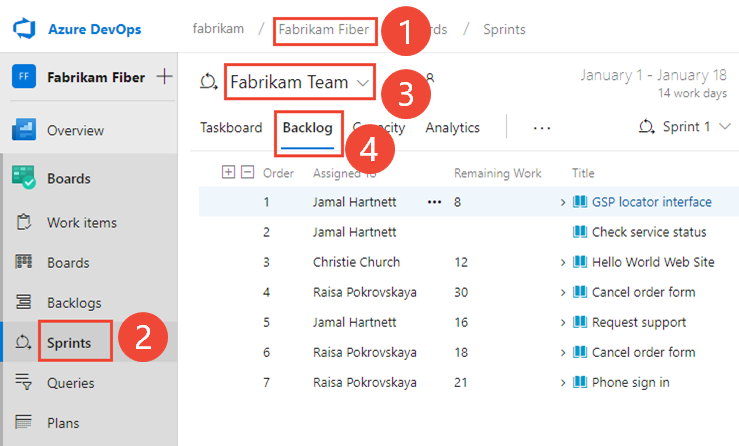
Pokud chcete vybrat jiný tým, otevřete selektor a vyberte jiný tým nebo zvolte
 možnost Procházet všechny sprinty . Nebo můžete do vyhledávacího pole zadat klíčové slovo, které vyfiltruje seznam týmových backlogů projektu.
možnost Procházet všechny sprinty . Nebo můžete do vyhledávacího pole zadat klíčové slovo, které vyfiltruje seznam týmových backlogů projektu.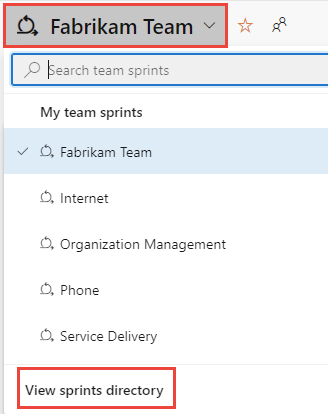
Pokud chcete zvolit jiný sprint než zobrazený sprint, otevřete selektor sprintu a zvolte požadovaný sprint.
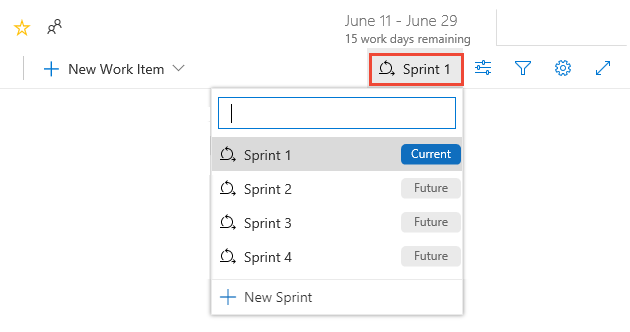
Systém zobrazí seznam pouze sprintů vybraných pro aktuální týmový fokus. Pokud v seznamu nevidíte požadované sprinty, zvolte v nabídce Nový sprint a pak zvolte Vybrat existující iteraci. Další informace naleznete v tématu Definování iterací (sprint) cest.
Ve webovém prohlížeči otevřete backlog sprintu vašeho týmu. (1) Zkontrolujte, že jste vybrali správný projekt, (2) zvolte Boards Sprints, (3) select the correct team from the team selector menu, and lastly (4), choose Backlog>.
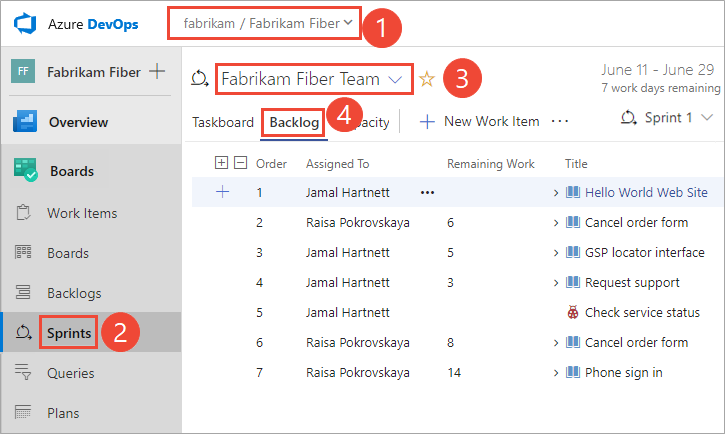
Pokud chcete vybrat jiný tým, otevřete selektor a vyberte jiný tým nebo zvolte
 možnost Procházet všechny sprinty . Nebo můžete do vyhledávacího pole zadat klíčové slovo, které vyfiltruje seznam týmových backlogů projektu.
možnost Procházet všechny sprinty . Nebo můžete do vyhledávacího pole zadat klíčové slovo, které vyfiltruje seznam týmových backlogů projektu.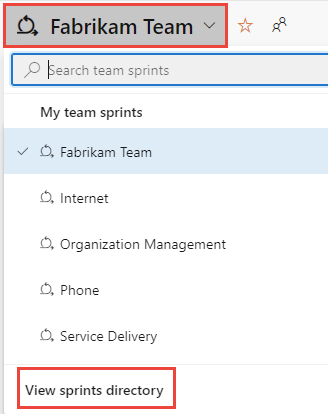
Pokud chcete zvolit jiný sprint než zobrazený sprint, otevřete selektor sprintu a zvolte požadovaný sprint.
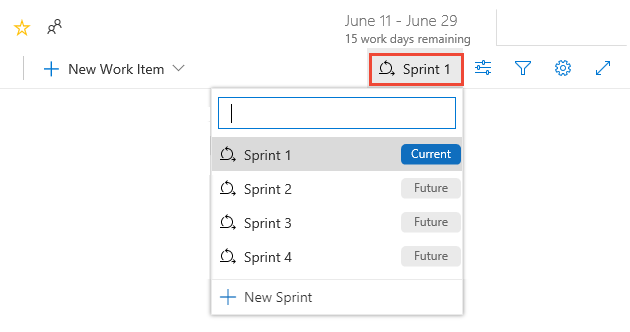
Systém zobrazí seznam pouze sprintů vybraných pro aktuální týmový fokus. Pokud v seznamu nevidíte požadované sprinty, zvolte v nabídce Nový sprint a pak zvolte Vybrat existující iteraci. Další informace naleznete v tématu Definování iterací (sprint) cest.
Přidání existujících pracovních položek do sprintu
Pokud jste ještě nepřiřadili pracovní položky sprintu, podívejte se na 1. Přiřaďte položky backlogu ke sprintu.
Pokud jste přidali pracovní položky a nezobrazují se v backlogu sprintu, zkontrolujte jejich oblast a cesty iterace.
- Cesta k oblasti musí odpovídat jedné z oblastí přiřazených týmu.
- Cesta iterace se musí shodovat s iterací sprintu, který jste vybrali.
Podrobnosti o přiřazování cest iterace týmům najdete v tématu Definování cest iterace a konfigurace iterací týmu.
Pokud jste přidali pracovní položky úkolů, ale nezobrazují se jako podřízená položka backlogu produktu, můžete je nadřazené z backlogu sprintu.
Neparentované úkoly přiřazené k vybranému sprintu se zobrazí v horní části backlogu ve skupině Neparentované. Přetáhněte úkol nad pracovní položku, na kterou chcete vytvořit nadřazenou položku.
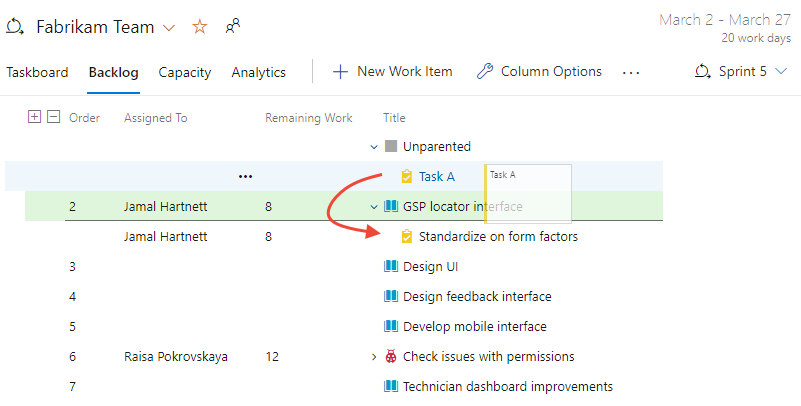
Přidání úkolů do položek backlogu
Pokud jste ještě nepřiřadili položky backlogu do sprintu, udělejte to teď. Také budete chtít nastavit počáteční a koncové datum sprintu.
Pro každou položku backlogu sprintu přidejte úkol. Přidání úkolů z backlogu sprintu nebo panelu automaticky propojování úkolu s nadřazenou položkou backlogu.
Tip
Do panelu úkolů můžete rychle přidat několik úkolů tak, že jednoduše zadáte název. Položky pak můžete později hromadně upravit a přiřadit je nebo přidat další podrobnosti. Zbývající práci můžete také zadat na kartu tak, že toto pole přidáte, aby se zobrazilo na panelu úloh.
Úkoly můžete přidat z backlogu sprintu nebo z Panelu úkolů. Položky ALl, které přidáte, se automaticky přiřadí cesta iterace vybraného sprintu.
V zobrazení backlogu zvolte znaménko plus a otevřete formulář pracovní položky pro úkol.
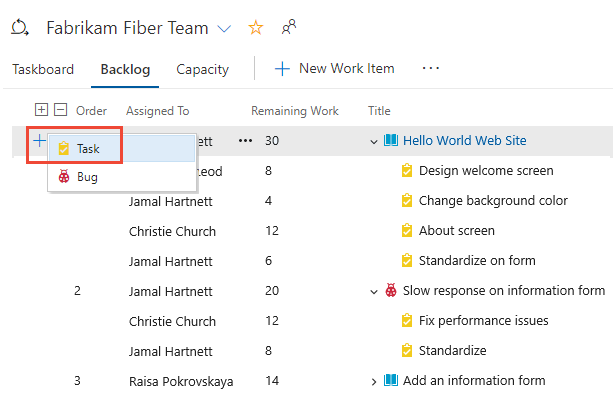
Vyplňte formulář podle popisu v další části.
Další možností je otevřít panel Úloh a přidat úkoly jako karty. ![]() Vyberte ikonu plus, zadejte název položky a stiskněte enter na klávesnici.
Vyberte ikonu plus, zadejte název položky a stiskněte enter na klávesnici.
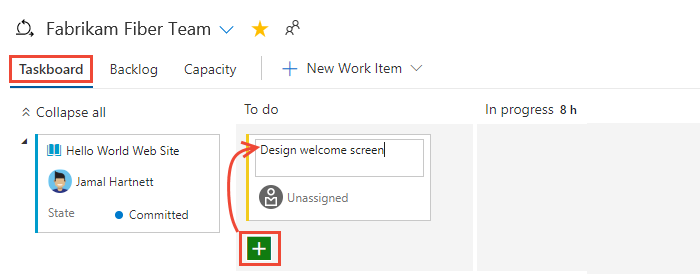
Tip
Úkoly můžete rychle přidávat prostřednictvím Panelu úkolů tak, že zadáte název pracovní položky. Pokud chcete zobrazit pole na kartě, přečtěte si téma Přizpůsobení panelu úkolů sprintu.
Pokud chcete interaktivně filtrovat zobrazení sprintů, zvolte Filtr ![]() a pak zadejte klíčové slovo nebo vyberte hodnotu pole nebo značky. Další informace najdete v tématu Interaktivní filtrování backlogů, panelů, dotazů a plánů.
a pak zadejte klíčové slovo nebo vyberte hodnotu pole nebo značky. Další informace najdete v tématu Interaktivní filtrování backlogů, panelů, dotazů a plánů.
Dokončení formuláře úkolu
Pojmenujte úkol a zadejte odhad zbývající práce. Pokud také víte, kdo práci dělá, přiřaďte úkol danému členovi týmu.
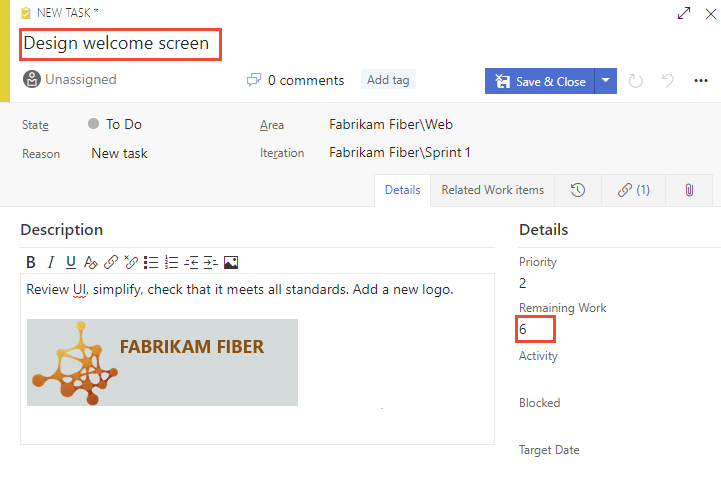
Ve fázi plánování zbývající práce odpovídá odhadu, jak dlouho trvá dokončení úkolu.
Dobrým pravidlem je velikost úkolů tak, aby dokončení nebralo déle než den. Pokud je úkol příliš velký, měl by ho tým rozdělit. V některých případech nemusíte efektivně odhadnout některé úkoly, dokud se nedokončí jiné úkoly. Vytvořte úkol teď, ale odhadněte ho, když máte dostatek informací.
Během sprintu členové týmu aktualizují zbývající práci, aby průběžně odráželi čas potřebný k dokončení úkolu. Tato hodnota se může po zahájení práce skutečně zvýšit. Například po 4 hodinách práce na úkolu, který se odhadl na 8 hodin, zjistíte, že potřebujete 16 hodin nad tím, co jste odhadli. Pole Zbývající práce byste aktualizovali na 20 (8-4+16). Při dokončení úkolu můžete zjistit, že je potřeba více času. Vždy aktualizujte úkol pomocí nejlepšího odhadu zbývající práce. Tímto způsobem můžete přesně odrážet celkové množství práce zbývající ve sprintu.
Pole
Využití
Množství přibližné práce potřebné k dokončení úkolu. Obvykle se toto pole po přiřazení nezmění.
Můžete zadat práci v hodinách nebo ve dnech. K tomuto poli nejsou přidruženy žádné vlastní časové jednotky.
Množství zbývající práce k dokončení úkolu. V průběhu práce aktualizujte toto pole. Slouží k výpočtu grafů kapacity a grafu burndownu sprintu. Můžete zadat práci v libovolné měrné jednotce, kterou váš tým zvolí.
Množství práce strávené implementací úkolu
Vyberte typ aktivity, kterou tento úkol představuje, když váš tým plánuje kapacitu sprintu podle aktivity.
Neparentované úkoly
Úkoly bez odkazů na nadřazené položky backlogu nebo uživatelské scénáře se zobrazí v horní části panelu úloh. Neparentované úkoly můžete sledovat podobným způsobem jako jiné úkoly. Můžete je také přetáhnout na existující položku backlogu, která je nadřazená. Neparentovaná karta sleduje celkový součet zbývající práce definované pro všechny neparentované úkoly. Není ale přidružená k žádné pracovní položce.
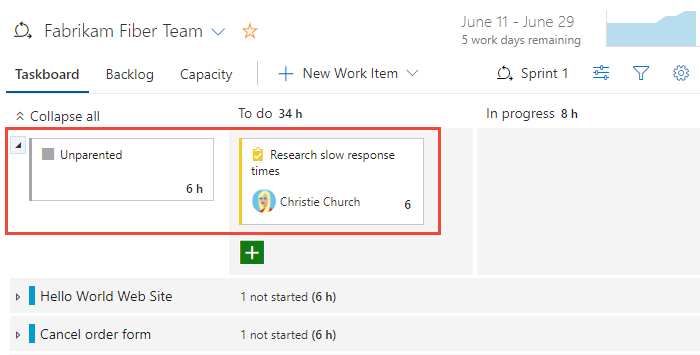
Další krok
Související články
Váš názor
Připravujeme: V průběhu roku 2024 budeme postupně vyřazovat problémy z GitHub coby mechanismus zpětné vazby pro obsah a nahrazovat ho novým systémem zpětné vazby. Další informace naleznete v tématu: https://aka.ms/ContentUserFeedback.
Odeslat a zobrazit názory pro